Guida per disattivare il servizio di localizzazione su iPhone
I servizi di localizzazione ci consentono di condividere la posizione con gli amici, di andare facilmente in un posto, di salvare persone intrappolate in base alla loro posizione, di trovare dispositivi smarriti, ecc., il che rende la nostra vita molto più comoda. Tuttavia, le nostre posizioni tradiscono anche la nostra privacy perché molte persone online possono vedere le nostre posizioni.
Pertanto, in questo articolo, introdurremo cinque modi per disattivare la posizione su iPhone ed evitare che la tua posizione venga divulgata sotto tutti gli aspetti.
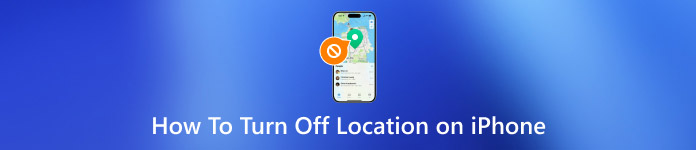
In questo articolo:
- È possibile disattivare la posizione sull'iPhone senza che gli altri lo sappiano?
- Metodo 1. Disattivare il servizio di localizzazione dell'iPhone
- Metodo 2. Utilizzare iPhone Location Changer
- Metodo 3. Disattivare la posizione dell'iPhone su Dov'è
- Metodo 4. Interrompere la condivisione della posizione sulle app
- Metodo 5. Attiva la modalità aereo
È possibile disattivare la posizione sull'iPhone senza che gli altri lo sappiano?
Sì. Sebbene tu possa condividere la posizione e la posizione in tempo reale con le persone sulle app, la disattivazione della posizione dell'iPhone non li notificherà su alcune app poiché l'operazione viene eseguita nell'app Impostazioni sul tuo iPhone anziché nelle app corrispondenti. Vale a dire che non devi interrompere la condivisione della tua posizione su quelle app direttamente.
Tuttavia, se le persone su quelle app non riescono a vedere la tua posizione per molto tempo, sapranno che hai interrotto il servizio di localizzazione. Come disattivare la posizione su iPhone senza avvisarli e senza che lo sappiano per molto tempo? Puoi controllare Metodo 2 per maggiori informazioni.
Metodo 1. Disattivare il servizio di localizzazione dell'iPhone
Disattivando il servizio di localizzazione dell'iPhone, tutte le app non potranno più tracciare la tua posizione e smetteranno di... condividere la posizione del tuo iPhone con altre persone. Non riceveranno notifiche. A proposito, faresti meglio a disattivare Luoghi significativi dopo. Questa è una funzionalità gratuita di Apple che raccoglierà i luoghi in cui vai spesso in modo che il tuo iPhone possa fornirti annunci e servizi personalizzati. Segui la guida per impedire al tuo iPhone di tracciare e analizzare i tuoi movimenti.
Vediamo come disattivare il servizio di localizzazione su iPhone.
Vai al Impostazioni app > scorri verso il basso fino a Privacy e sicurezza > tocca Servizio di localizzazione in alto e disattiva Servizio di localizzazioneQuesto disabiliterà la funzione di localizzazione del tuo iPhone e di tutte le app presenti su di esso.
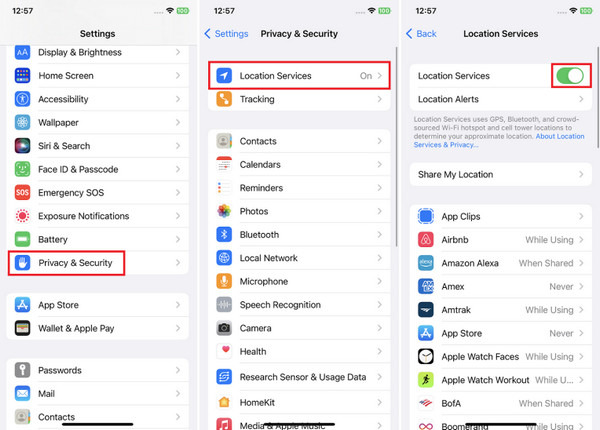
Dopodiché, torna a Servizio di localizzazione e scorri verso il basso > tocca Servizio di sistema. Controllo Posizione del sistema. È attivo di default e sarà indicato con una freccia viola. Attivalo per disattivarlo.
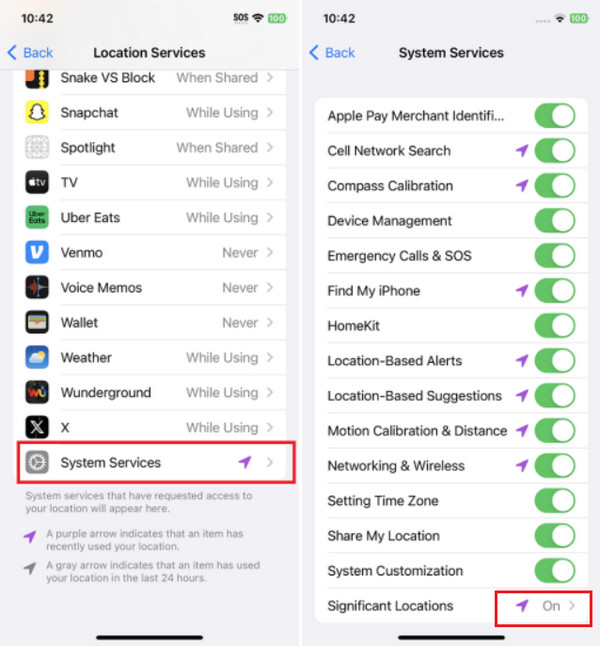
Metodo 2. Utilizzare iPhone Location Changer
Sebbene disattivare la posizione sul tuo iPhone non notificherà gli altri, devi trovare metodi più affidabili per impedire loro di sapere che non stai condividendo la posizione con loro. Il metodo migliore è usare un cambia-posizione per iPhone, e iMyPass iLocaGo è la persona di cui ti puoi fidare.
La caratteristica più impressionante di iLocaGo è che può simulare la velocità, il percorso e i punti del tuo movimento senza muoverti fisicamente. Con questa caratteristica, non devi preoccuparti che gli altri sappiano che hai disattivato la posizione e puoi impostare i movimenti che vuoi che conoscano.
Come disattivare la tua posizione senza notifiche, scopri tutte le preziose funzionalità di iLocaGo:

Oltre 4.000.000 di download
Disattiva la posizione dell'iPhone e disattivare la posizione Android senza saperlo – cambia posizione 2 in 1.
Utilizzare la modalità one-stop e la modalità multi-stop per simulare i movimenti.
Imposta la velocità personalizzata del tuo percorso.
Utilizza la modalità Joystick per giocare a giochi basati sulla posizione.
Vediamo come falsificare il percorso in modo da poter disattivare la posizione del tuo iPhone senza che nessuno lo sappia.
Scarica imyPass iLocaGo e fai doppio clic per installarlo. Avvialo sul tuo computer e collega il tuo iPhone a questo computer tramite un cavo USB.

Dopo la connessione, selezionare Modalità multistop.

Imposta l'inizio e i vari punti successivi del tuo movimento. Specifica la velocità e clicca Inizia a muovertiLa posizione del tuo iPhone cambierà in base a quella da te impostata e contemporaneamente il servizio di localizzazione verrà disattivato.

Metodo 3. Disattivare la posizione dell'iPhone su Dov'è
La funzione Trova il mio è un servizio gratuito che consente agli utenti Apple di recuperare i dispositivi smarriti. Se abiliti la funzione Trova il mio, i tuoi familiari possono controllare la posizione del tuo iPhone nel caso in cui tu lo perda. È una specie di funzione di emergenza. Ma se non vuoi che vedano la tua posizione in nessun momento, segui la seguente guida e scopri come disattivare la posizione dell'iPhone su Trova il mio.
Vai al Trova la mia app. Per alcuni vecchi modelli di iPhone, devi andare su Impostazioni applicazione > ID Apple > Trova la mia.
Rubinetto Me nella parte inferiore dello schermo.
Attiva/disattiva Condividi la mia posizione spento.
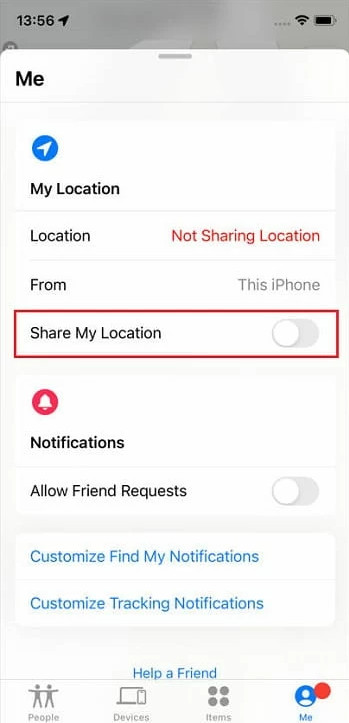
Suggerimenti: se vuoi mantenere questa funzione attiva nel caso in cui ti serva, dovresti sempre mantenere attivo il servizio di localizzazione. Altrimenti, questa funzione non avrà accesso alla posizione del tuo iPhone quando sfortunatamente lo perdi.
Metodo 4. Interrompere la condivisione della posizione sulle app
Nella maggior parte dei casi, non disattiveremo o attiveremo la posizione dell'iPhone per tutte le app a causa delle diverse utilità delle app. Cosa succede se vuoi disattivare la posizione di Life360 senza che nessuno lo sappia ma mantenere la tua posizione per i tuoi amici su altre app di social media? Come disattivare la condivisione della posizione su iPhone per un'app specifica? Segui questa guida.
Apri il Impostazioni app sul tuo iPhone. Scorri verso il basso e tocca Privacy e sicurezza.
Tocca Servizi di localizzazione.
Sotto Condividi la mia posizione (se non riesci a trovarlo, assicurati che il servizio di localizzazione sia attivo), troverai tutte le app che utilizzano il servizio di localizzazione del tuo iPhone. Toccale e seleziona Mai opzione.
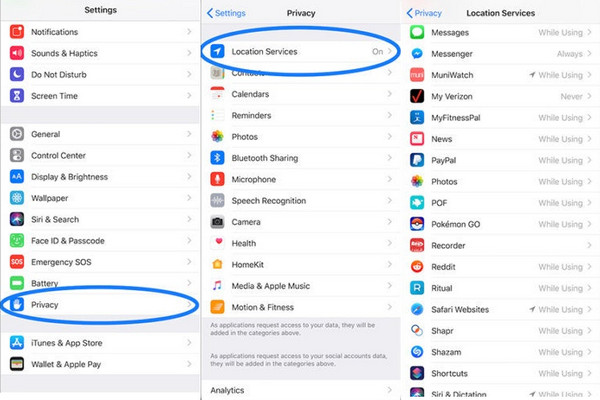
Metodo 5. Attiva la modalità aereo
L'ultimo metodo per disattivare la posizione su iPhone è attivare la modalità Aereo. L'attivazione della modalità Aereo disattiverà automaticamente la posizione, il Wi-Fi, Airdrop, i dati della cantina e qualsiasi altra connessione wireless. Questo è un modo più sicuro per disattivare la posizione sul tuo iPhone ed evitare di essere tracciato perché anche le connessioni wireless espongono la tua posizione. E l'attivazione della modalità Aereo interromperà tutti quei servizi.
Vediamo come attivare la modalità Aereo su iPhone per disattivare la posizione. È semplicissimo.
Scorri verso il basso sul lato destro dall'alto del tuo iPhone e inserisci il Centro di controllo > tocca il Aereo pulsante. Quando la modalità Aereo è attiva, il pulsante diventerà giallo e potrai anche vedere un simbolo di aereo sulla parte superiore del tuo iPhone.
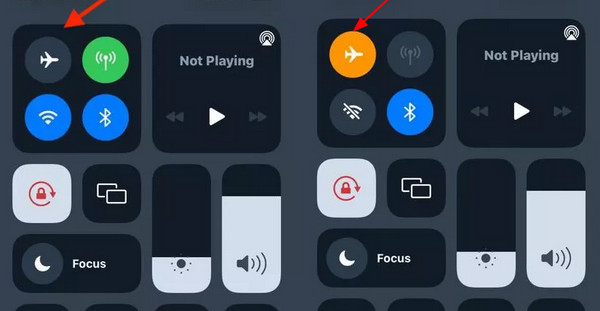
Conclusione
Come disattivare la posizione su iPhone? Abbiamo introdotto cinque modi in questo articolo. Puoi disattivare la posizione per un'app specifica o per tutte le app sul tuo iPhone. Inoltre, puoi anche falsificare la tua posizione usando imyPass iLocaGo in modo che gli altri non sappiano mai che hai disattivato la posizione del tuo iPhone. Ci sono anche molte altre funzionalità relative alla posizione in questo programma. Per disattivare la posizione in modo più sicuro e disconnettere altre connessioni wireless, attiva la modalità Aereo.
Soluzioni calde
-
Posizione GPS
- Le migliori posizioni di Pokemon Go con le coordinate
- Disattiva la tua posizione su Life360
- Falsificare la tua posizione su Telegram
- Recensione di iSpoofer Pokemon Go
- Imposta posizioni virtuali su iPhone e Android
- Recensione dell'app PGSharp
- Cambia posizione su Grindr
- Recensione di IP Location Finder
- Cambia la posizione di Mobile Legends
- Cambia posizione su Tiktok
-
Sblocca iOS
-
Suggerimenti per iOS
-
Sblocca Android

